만들어보는 Flask 강좌 - 1. Flask 개발 환경 만들기
Visual Studio Code와 Miniconda를 사용한 Flask 개발 환경을 구축하는 방법을 다룹니다.
본 포스트에선 Windows에서 진행하지만 Linux나 macOS에서도 거의 같은 방식으로 진행할 수 있습니다.
2025.9.14 최초작성
다음 포스트를 참고하여 Miniconda를 사용하는 Python 개발환경을 먼저 만드세요.
Visual Studio Code와 Miniconda를 사용한 Python 개발 환경 만들기( Windows, Ubuntu, WSL2)
https://webnautes.kr/visual-studio-codewa-minicondareul-sayonghan-python-gaebal-hwangyeong-mandeulgi-windows-ubuntu-wsl2/
0.파이썬 가상환경을 먼저 생성합니다. Windows의 경우엔 좀 번거롭습니다. 윈도우키를 누르고 anaconda를 입력하여 검색된 Andaconda Prompt를 실행합니다.
다음처럼 python 3.13을 사용하는 이름이 flask-test인 파이썬 가상환경을 생성합니다.
(base) C:\Users\freem>conda create -n flask-test python=3.13
다음처럼 보이면 y를 입력후 엔터를 누릅니다.
The following NEW packages will be INSTALLED:
bzip2 pkgs/main/win-64::bzip2-1.0.8-h2bbff1b_6
ca-certificates pkgs/main/win-64::ca-certificates-2025.9.9-haa95532_0
expat pkgs/main/win-64::expat-2.7.1-h8ddb27b_0
libffi pkgs/main/win-64::libffi-3.4.4-hd77b12b_1
libmpdec pkgs/main/win-64::libmpdec-4.0.0-h827c3e9_0
libzlib pkgs/main/win-64::libzlib-1.3.1-h02ab6af_0
openssl pkgs/main/win-64::openssl-3.0.17-h35632f6_0
pip pkgs/main/noarch::pip-25.2-pyhc872135_0
python pkgs/main/win-64::python-3.13.7-h260b955_100_cp313
python_abi pkgs/main/win-64::python_abi-3.13-1_cp313
setuptools pkgs/main/win-64::setuptools-78.1.1-py313haa95532_0
sqlite pkgs/main/win-64::sqlite-3.50.2-hda9a48d_1
tk pkgs/main/win-64::tk-8.6.15-hf199647_0
tzdata pkgs/main/noarch::tzdata-2025b-h04d1e81_0
ucrt pkgs/main/win-64::ucrt-10.0.22621.0-haa95532_0
vc pkgs/main/win-64::vc-14.3-h2df5915_10
vc14_runtime pkgs/main/win-64::vc14_runtime-14.44.35208-h4927774_10
vs2015_runtime pkgs/main/win-64::vs2015_runtime-14.44.35208-ha6b5a95_10
wheel pkgs/main/win-64::wheel-0.45.1-py313haa95532_0
xz pkgs/main/win-64::xz-5.6.4-h4754444_1
zlib pkgs/main/win-64::zlib-1.3.1-h02ab6af_0
Proceed ([y]/n)?
다음처럼 보이면 파이썬 가상환경 생성이 완료된 것입니다. Anaconda Prompt 창을 닫습니다.
done
#
# To activate this environment, use
#
# $ conda activate flask-test
#
# To deactivate an active environment, use
#
# $ conda deactivate
1.Visual Studio Code를 실행합니다.
2.탐색기 아이콘을 클릭한 후, Open Folder 버튼을 클릭하거나 메뉴에서 File > Open Folder를 선택합니다.
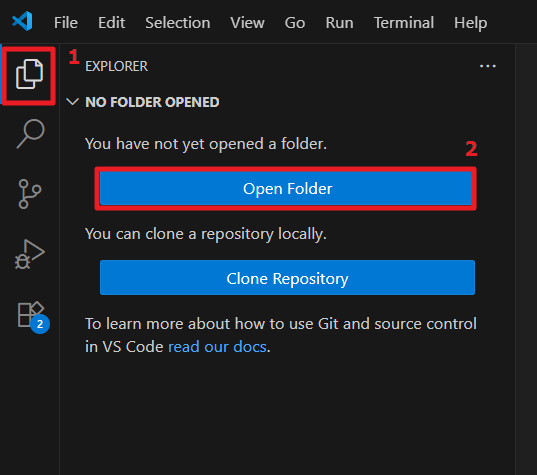
3.원하는 위치에 폴더를 생성한 후, 해당 폴더로 이동하고 폴더 선택 버튼을 클릭합니다.
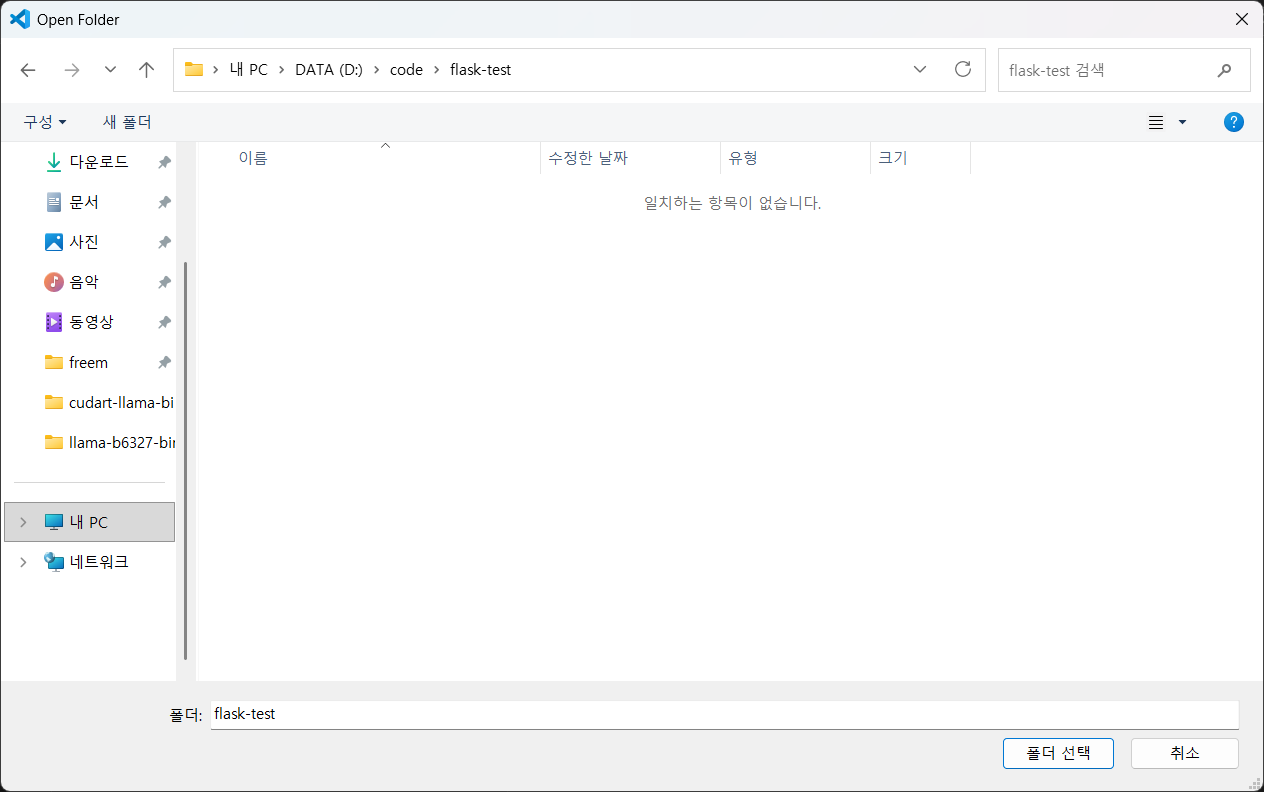
Yes, I trust the authors 버튼을 클릭합니다.
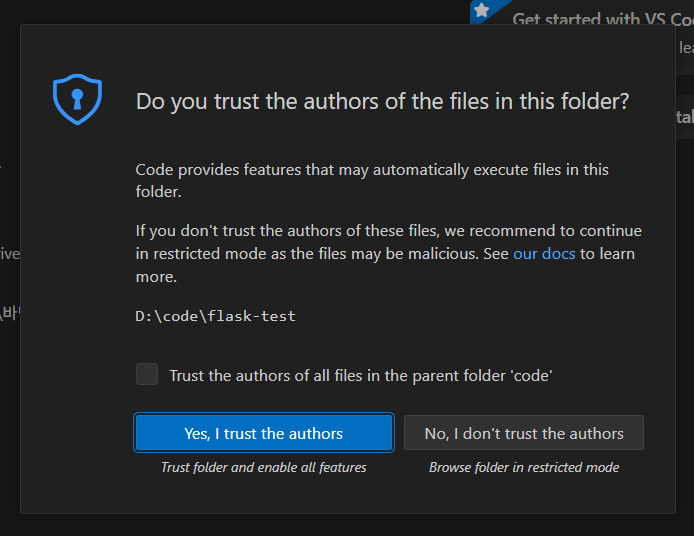
4.New File 아이콘을 클릭 후, 생성할 파일 이름을 확장자가 py가 되도록 하여 입력후 엔터를 누르면 해당 파일이 생성됩니다.
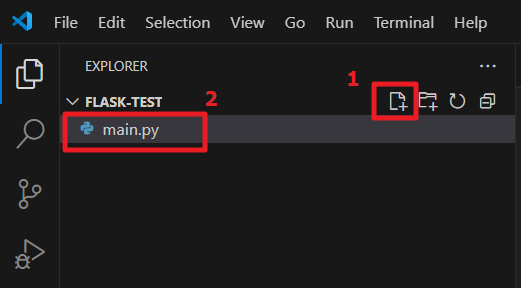
5.오른쪽 아래에 Python 확장 설치를 물어보는 창이 보이지 않는다면 확장 아이콘을 클릭후, python을 입력하여 검색된 Python 항목의 install버튼을 클릭하여 설치합니다.
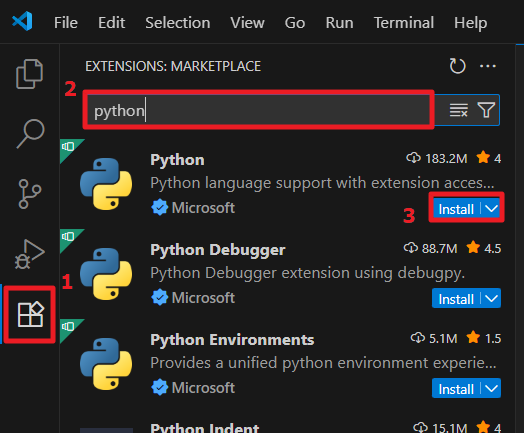
6.이제 간단한 flask 예제를 실행해봅니다. 다음 코드를 main.py에 입력하고 Ctrl+S를 눌러 저장합니다.
from flask import Flask
app = Flask(__name__)
@app.route("/")
def hello_world():
return "<p>Hello, World!</p>"
if __name__ == '__main__':
app.run()
7.Ctrl+Shift+P를 누른 후, interpreter를 입력하여 보이는 Select Interpreter를 선택합니다.

파이썬 가상환경 목록에서 앞에서 생성한 flask-test를 선택합니다.
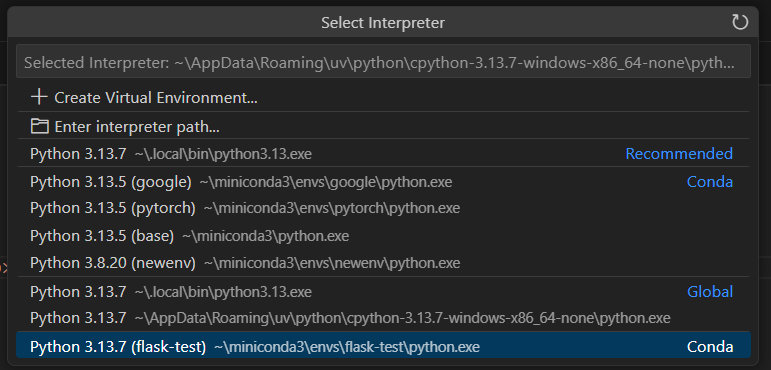
8.메뉴에서 View > Terminal을 선택합니다.
다음처럼 flask-test 가상환경이 활성화 되는 것을 볼 수 있습니다.
D:\code\flask-test>C:/Users/freem/miniconda3/Scripts/activate
(base) D:\code\flask-test>conda activate flask-test
(flask-test) D:\code\flask-test>
이제 다음 명령으로 flask 패키지를 설치합니다.
pip install flask
9.이제 오른쪽 상단에 보이는 Run Python File 아이콘을 클릭하여 코드를 실행합니다.
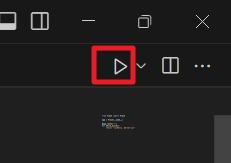
다음처럼 접속할 수 있는 주소 http://127.0.0.1:5000가 보입니다.
(flask-test) D:\code\flask-test>C:/Users/freem/miniconda3/envs/flask-test/python.exe d:/code/flask-test/main.py
* Serving Flask app 'main'
* Debug mode: off
WARNING: This is a development server. Do not use it in a production deployment. Use a production WSGI server instead.
* Running on http://127.0.0.1:5000
Press CTRL+C to quit
Ctrl 키를 누른채 해당 주소를 마우스 클릭하면 웹브라우저가 실행되면서 다음처럼 보입니다.
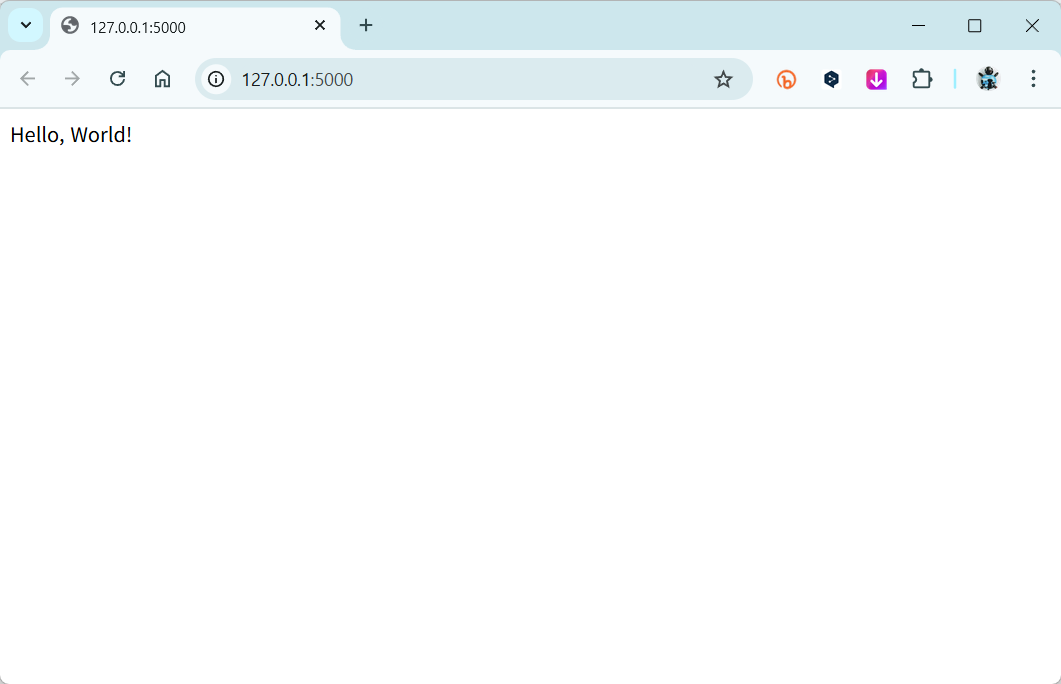
flask에 대해 더 알고 싶으면 간단히 정리해둔 아래 포스트를 참고하세요.
간단히 정리한 Flask 강좌
https://webnautes.kr/gandanhi-jeongrihan-flask-gangjwa/